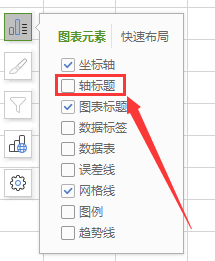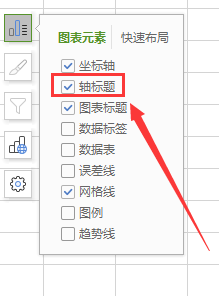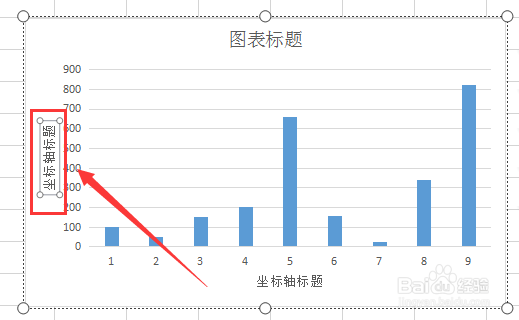WPS表格如何在柱形图中添加轴坐标标题
1、打开要编辑的WPS表格,表格中创建了对应数据的柱形图
2、现在要在柱形图中添加轴坐标标题,选中表格中创建的柱形图
3、点击柱形图右侧菜单项【图表元素】
4、在打开的【图表元素】选项中找到【轴标题】
5、点击【轴标题】前面的复选框,勾选上【轴标题】
6、这样,表格柱形图中轴标题就添加好了
声明:本网站引用、摘录或转载内容仅供网站访问者交流或参考,不代表本站立场,如存在版权或非法内容,请联系站长删除,联系邮箱:site.kefu@qq.com。
阅读量:95
阅读量:61
阅读量:53
阅读量:62
阅读量:20